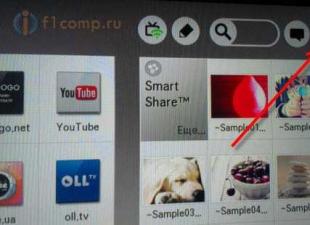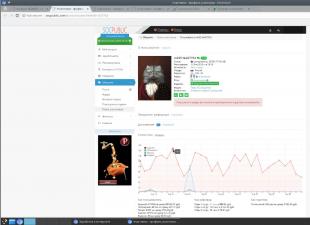Здравствуйте.
Тема двойников давно не дает покоя многим людям: одни хотят быть похожи на какую-нибудь звезду, другие просто мечтают найти похожего на себя человека, третьи же заинтересовались этим просто так невзначай. Как правило, этих людей (особенно если они не слишком хорошо владеют компьютером) объединяет одно: попали на какой-нибудь сайт, который обещает найти их двойника, отправили СМС (чаще всего сервис даже не сообщил что снимет деньги, а просто под видом проверки) - и в результате вместо найденного двойника - увидели сообщение что поиск был произведен, двойника не найдено (а с телефона снялась энная сумма денег…).
В этой небольшой статье хочу рассказать несколько простых (на мой взгляд) способов поиска своего двойника по фото, без всякого подвоха и потери денег. И так, приступим…
Что нужно для поиска двойника?
1. Компьютер с подключенным интернетом (это очевидно 🙂).
2. Фотография человека, для которого вы собираетесь искать двойников. Лучше всего, если это будет обычная фотография без обработки разными редакторами (фотошоп и пр.). Самое главное, чтобы человек запечатленный на фото смотрел с нее прямо на вас, чтобы лицо не было повернуто вбок или вниз (от этого зависит точность поиска). Да, еще одна деталь, желательно чтобы фон на картинке был какой-нибудь нейтральный (белый, серый и пр.). Фотография во весь рост не нужна - достаточно только лица.
Вариант №1 - поиск двойников среди знаменитостей
Сайт : http://www.pictriev.com/
Сайт PicTriev.com - первый, на которой стоит обратить внимание. Пользоваться им очень просто:
- переходите на сайт (ссылка выше) и нажимаете кнопку «Upload image » (загрузить картинку);
- далее выбираете свое подготовленное фото;
- затем сервис задумывается на 5-10 сек. - и выдает вам результаты: возраст человека на фото, его пол, и знаменитых людей, на кого похожа фотография (кстати, процент схожести высчитывается автоматически). Особенно сервис пригодится тем людям, которые хотят быть на кого-то похожи - изменил немного свой образ, сфотографировался, загрузил фото и посмотрел, в какую сторону изменился процент схожести.
Рис. 1. pictriev - поиск двойников по мужской фотографии (фото похоже на Феникса Хоакина, схожесть 8%)
Кстати, сервис (на мой взгляд) получше работает с женскими фото. Сервис практически точно определил пол и возраст человека. Женщина на фото большего всего похожа на Феникс Эдвиж (26% схожесть).
Вариант №2 - поиск двойника через поисковые системы
Этот способ будет жить столько - пока живут поисковые системы (ну или пока они не заблокируют опцию по поиску картинок, на основе картинки (извиняюсь за тавтологию)).
К тому же способ с каждым годом будет давать результат все точнее и точнее (по мере развития алгоритмов поисковиков). Поисковиков достаточно много, я приведу небольшую инструкцию как искать в Googl’e по фото.
1. Сначала переходите на сайт https://www.google.ru и открываете поиск по картинкам (см. рис. 3).
Рис. 3. Поиск по картинкам Google
3. Затем загружаете свой фото и Google производит поиск похожих фотографий.
В результате видим, что женщина на фото похожа на Софию Вергара (в найденных результатах будет очень много фото, похожие на ваше).
Кстати, аналогичным способом можно найти похожих людей в Яндексе, да и вообще любых других поисковиках, которые могут искать по фото. Представляете какой простор для испытаний? А если завтра выйдет новый поисковик или появятся новые более совершенные алгоритмы?! Поэтому этот способ самый надежный и перспективный…
Где еще можно поискать?
1. http://celebrity.myheritage.com - на этом сайте можно найти двойника среди знаменитостей. Перед поиском нужно зарегистрироваться. Пока работает бесплатно, имеется возможность установки приложения для мобильного телефона.
2. http://www.tineye.com/ - сайт с огромным числом фотографий. Если вы зарегистрируетесь на нем и загрузите фото, можете просканировать его на наличие похожих людей.
3. play-analogia.com - неплохой сайт для поиска двойников, но в последнее время часто недоступен. Может быть разработчики отказались от него?
На этом статью завершаю. Честно говоря, никогда специально не интересовался и глубоко не изучал эту тему, поэтому за замечания и конструктивные дополнения - буду весьма признателен.
И последнее - не ведитесь на различные обещания о поиске похожих людей за СМС - в 90% случаев это обман, к сожалению…
Наверняка у любого из нас на диске со временем скапливаются файлы-дубликаты. Файлы в «Загрузках», которые вы скачали несколько раз, одинаковые фотографии и музыкальные композиции, лежащие в таких недрах, что до них просто не доходят руки. Избавиться от всего этого можно и вручную, но куда быстрее за вас сработают специальные утилиты, ищущие одинаковые файлы.
Очень популярный «чистильщик», который, наверное, установлен у каждого. Да, он не только искать системный мусор и очищать историю и cookies браузеров, но и убирать дубликаты файлов.
Платформы: Windows, Mac.
Цена: бесплатно, 24,95 доллара за расширенную версию.

Программа ищет файлы как с одинаковыми или похожими названиями, так и с идентичным содержимым. Хорошо работает с музыкой и может отыскивать одинаковые музыкальные файлы, даже если у них разные теги. Кроме того, dupeGuru умеет сравнивать изображения, чтобы найти не только одинаковые, но и просто похожие фотографии.
Разрабатывается для Mac и Linux. Версия для Windows больше не поддерживается разработчиком, но её можно загрузить с официального сайта - она полностью работоспособна.
Платформы: Windows, Mac, Linux.

Продвинутое приложение для поиска файлов, которое, помимо прочего, может удалять дубликаты. SearchMyFiles обладает гибкими фильтрами, так что вы можете настроить поисковую выдачу так, как вам угодно.
Платформы: Windows.

Популярное приложение для Mac, которое ищет одинаковые или похожие файлы и показывает, в чём разница между ними. Копии в «Фото», в фонотеке iTunes - мимо Gemini 2 не пройдёт ничего. Разработчиками заявлен умный механизм поиска дубликатов, который запоминает, какие файлы вы оставляете, а что решаете удалить.
Платформы: Mac.

Хотя AllDup бесплатна, она умеет немало. Ищет, удаляет, копирует и перемещает дубликаты файлов, в том числе одинаковые аудиозаписи с разными тегами. Присутствует гибкая настройка поиска. С помощью встроенного просмотрщика можно изучить файлы и выбрать, что именно удалять.
Платформы: Windows.

Duplicate File Finder быстро и эффективно отыскивает файлы-копии. Предоставляет интересную возможность поиска дубликатов не только на жёстком диске, но и в локальной сети. Может работать с изображениями и музыкой, сравнивая как теги, так и содержимое. Функция предпросмотра поможет разобраться, что действительно удалить, а что оставить. К сожалению, в бесплатной версии довольно много опций недоступно.
Платформы: Windows.
Цена: бесплатно, 29,95 доллара за расширенную версию.

Универсальный файловый менеджер, который может сделать с вашими файлами что угодно. В том числе и найти файлы-дубликаты. Включить опцию поиска копий можно на вкладке с параметрами поиска, там же, где указываются другие атрибуты искомых файлов.
Платформы: Windows.
DupeGuru выглядит наиболее привлекательным вариантом. Он бесплатен, при этом предлагает все необходимые функции для избавления вашего диска от скопившегося барахла. Огорчает лишь тот факт, что разработка версии для Windows остановлена. Пользователям Windows, не желающим платить за коммерческие альтернативы, больше подойдёт AllDup. А CCleaner и Total Commander - это более универсальные и распространённые решения, которые, наверное, уже установлены у каждого.
Warning
on line 286
Warning : Parameter 2 to wp_hide_post_Public::query_posts_join() expected to be a reference, value given in /var/www/4apple/data/www/сайт/wp-includes/class-wp-hook.php on line 286
Warning : Parameter 2 to wp_hide_post_Public::query_posts_join() expected to be a reference, value given in /var/www/4apple/data/www/сайт/wp-includes/class-wp-hook.php on line 286
Warning : Parameter 2 to wp_hide_post_Public::query_posts_join() expected to be a reference, value given in /var/www/4apple/data/www/сайт/wp-includes/class-wp-hook.php on line 286
Warning : Parameter 2 to wp_hide_post_Public::query_posts_join() expected to be a reference, value given in /var/www/4apple/data/www/сайт/wp-includes/class-wp-hook.php on line 286
Warning
: Parameter 2 to wp_hide_post_Public::query_posts_join() expected to be a reference, value given in /var/www/4apple/data/www/сайт/wp-includes/class-wp-hook.php
on line 286
Бесчисленное количество раз мы делали резервные копии данных, фотографий, медиафайлов и идентификаторов наших Apple-девайсов в определённом каталоге на компьютере, но не задавались вопросами, где они хранятся. Независимо от того, используете ли вы Mac или ПК с ОС Windows, вы можете найти местоположение резервных версий iPhone, iPad и iPod.
Где расположены резервные копии iPhone, iPad, iPod touch в Windows или Mac
Файлы резервного копирования iPhone, iPad, iPod по умолчанию размещены в следующих папках:
- Расположение запасной версии iTunes в Windows XP:/Documents and Settings/(имя пользователя)/Application Data/Apple Computer/MobileSync/Backup/
- Расположение запасной версии iTunes в Windows Vista/Windows 7/8/10: /Users/(имя пользователя)/AppData/Roaming/Apple Computer/MobileSync/Backup/
- Расположение запасной версии iTunes на Mac (Yosemite/Mavericks): ~/Library/Application Support/MobileSync/Backup/
«~» представляет ваш домашний каталог OS-X.
Видео: как найти расположение запасной версии iTunes в Windows
Изменение места хранения резервных копий iPhone
Apple не предоставляет прямой способ изменения местоположения этих копий ваших iOS-девайсов. Ниже будут указаны быстрые способы, чтобы пользователи компьютеров могли легко перемещать копии iTunes на другой диск.
Пользователям Windows-компьютеров:
 Вводим указанную в инструкции строку
Вводим указанную в инструкции строку
Пользователям Mac:
 Вводим команду
Вводим команду
Видео: как изменить место хранения резервных копий iPhone
Все знают, как создавать запасные версии своих устройств iPhone, iPad с помощью iTunes или iCloud, но не каждый имеет понятие, как их найти, и где, в какой папке на компьютере эти резервные копии хранятся. Мы знаем, что iTunes может делать резервную копию большинства данных на вашем iOS-устройстве и хранить их в определённой папке на вашем настольном компьютере. И их обнаружение может помочь вам восстановить важные данные iPhone, которые вы ошибочно удалили.
Существует настоящая, реальная машина времени, в которой можно ненадолго вернуться в прошлое и увидеть, например, как выглядел тот или иной сайт несколько лет назад. Думаете, никому не нужны копии сайтов многолетней давности? Ошибаетесь! Для очень многих людей сервис по архивированию информации весьма полезен.
Во-первых, это просто интересно! Из чистого любопытства и от избытка свободного времени можно посмотреть, как выглядел любимый, популярный ресурс на заре его рождения.
Во-вторых, далеко не все владельцы сайтов ведут свои архивы. Знать место, где можно найти информацию, которая была на сайте в какой-то момент, а потом пропала, не просто полезно, а очень важно.
В-третьих, само по себе сравнение является важнейшим методом анализа, который позволяет оценить ход и результаты нашей деятельности. Кстати, при проведении анализа веб-ресурса очень эффективно использовать ряд методов сравнения.
Поэтому наличие уникальнейшего архива веб-страниц интернета позволяет нам получить доступ к огромному количеству аудио-, видео- и текстовых материалов. По утверждению разработчиков, «интернет-архив» хранит больше материалов, чем любая библиотека мира. Мы попали в правильное место!
Что нужно, чтобы найти копии сайтов интернета
Для того, чтобы отправиться в прошлое, нужно перейти на сайт archive.org и воспользоваться поисковой строкой.

Простой поиск в архиве сохраненных сайтов выдает нам ссылки на все сохраненные копии запрашиваемой страницы.

Из этого видно, что сайт сайт был создан в 2012 году (Кстати, важно отметить, с помощью практически идеального хостинга Спринтхост — рекомендую!). Переключаясь на нужный нам год, можно увидеть даты, выделенные кружочками, это и есть даты сохранения копии сайта. Например, в 2015 году, пока можно будет увидеть только одну копию от 7 февраля.
Конечно, это потрясающий ресурс! Ведь здесь индексируются и архивируются все сайты интернета! Это не только скриншоты… Имея в руках такой инструмент, можно восстановить массу потерянной со временем информации.
Надо заметить, что, безусловно все восстановить однозначно не получится, так как если на страницах сайта используются элементы Java Script, или скрипты или графика взяты со стороннего сервера, то на восстановление такой информации рассчитывать не придется. Поэтому к сохранению данных своего сайта нужно относиться с особенным вниманием, несмотря ни на что.
Пользуясь случаем, я сделала скриншоты и восстановила в памяти, как выглядел мой сайт, начиная с 2012 года. Любопытно посмотреть))
Сайт буквально недавно «родился»)) Январь 2012.. .

Проходит время, и хочется что-то изменить… Конец 2012-го.

Наверное, пора уже что-то менять. 2013-й. Это тема, которая и сегодня установлена на моем сайте.

К смене темы отношусь с осторожностью, так как помню последний «переезд», после которого несколько месяцев восстанавливала посещаемость сайта. Как-то не очень удачно получилось.
Надеюсь, что и моим читателям эта замечательная интернет-библиотека — «машина времени» сможет помочь перемещаться во времени, когда они этого захотят. Посмотрите, как выглядели раньше некоторые сайты, еще во времена своего зарождения. Какими раньше были google или яндекс, можно увидеть только на archive.org, аналогов у этого ресурса нет. Приятного путешествия, друзья!
 sushiandbox.ru Осваиваем ПК - Интернет. Скайп. Социальные сети. Уроки по Windows.
sushiandbox.ru Осваиваем ПК - Интернет. Скайп. Социальные сети. Уроки по Windows.